PT-D800W
FAQ e Risoluzione dei problemi |
utilizzo delle impostazioni di comunicazione (per Windows)
Per utilizzare le impostazioni di comunicazione, attenersi alla seguente procedura:
-
Aprire lo strumento di impostazione della stampante.
Fare riferimento alle domande frequenti "utilizzo dello strumento di impostazione della stampante (per Windows)". -
Selezionare Impostazioni di comunicazione.
Viene visualizzata la finestra Impostazioni di comunicazione. - Specificare o modificare le impostazioni.
Per informazioni sulle voci della finestra Impostazioni di comunicazione, fare riferimento ai seguenti collegamenti:
- Finestra di dialogo Impostazioni
- Barra dei menu
- Scheda Generale
- Scheda Wireless LAN
- Scheda Wireless Direct
-
Applicazione delle modifiche alle impostazioni a più stampanti
Finestra di dialogo Impostazioni
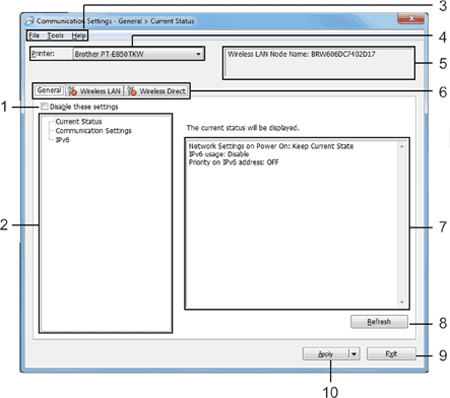
-
Disattivare queste impostazioni
quando questa casella di controllo è selezionata, viene visualizzata nella scheda e le impostazioni non possono più essere specificate o modificate.
viene visualizzata nella scheda e le impostazioni non possono più essere specificate o modificate.
Le impostazioni in una scheda in cui viene visualizzato non vengono applicate alla stampante anche se si fa clic su [Applica]. Inoltre, le impostazioni nella scheda non verranno salvate o esportate quando viene eseguito il comando "Salva nel file di comando" o "Esporta".
viene visualizzato non vengono applicate alla stampante anche se si fa clic su [Applica]. Inoltre, le impostazioni nella scheda non verranno salvate o esportate quando viene eseguito il comando "Salva nel file di comando" o "Esporta".
Per applicare le impostazioni alla stampante o salvarle o esportarle, deselezionare la casella di controllo. -
Voci
quando si seleziona "Stato corrente", le impostazioni correnti vengono visualizzate nell'area di visualizzazione/modifica delle impostazioni.
Selezionare la voce per le impostazioni che si desidera modificare. -
Barra dei menu
selezionare un comando contenuto in ciascun menu dall'elenco.
Per ulteriori informazioni sulla barra dei menu, vedere "barra dei menu". -
Stampante
elenca la stampante collegata. -
Nome nodo
visualizza il nome del nodo (i nodi possono essere rinominati).
Per rinominare il nome del nodo, vedere "Menu Strumenti". -
Schede delle impostazioni
Contiene le impostazioni che possono essere specificate o modificate.
Se viene visualizzato nella scheda, le impostazioni in tale scheda non verranno applicate alla stampante.
viene visualizzato nella scheda, le impostazioni in tale scheda non verranno applicate alla stampante. -
Area di visualizzazione/modifica delle impostazioni
visualizza le impostazioni correnti per l'elemento selezionato. -
Aggiorna
consente di aggiornare le impostazioni visualizzate con le informazioni più recenti. -
Esci
consente di uscire da Impostazioni di comunicazionee di tornare alla finestra principale di Printer Setting Tool.Le impostazioni non vengono applicate alle stampanti se si fa clic sul pulsante [Esci] senza fare clic sul pulsante [Applica] dopo aver modificato le impostazioni.
-
Applica
Applica le impostazioni alla stampante.
Per salvare le impostazioni specificate in un file di comando, selezionare "Salva nel file di comando" dall'elenco a discesa.
Il file di comando salvato può essere utilizzato con la modalità di memorizzazione di massa per applicare le impostazioni a una stampante.Facendo clic su [Apply ] (Applica) vengono applicate tutte le impostazioni di tutte le schede alla stampante. Se la casella di controllo "Disattiva queste impostazioni" è selezionata, le impostazioni della scheda non vengono applicate.
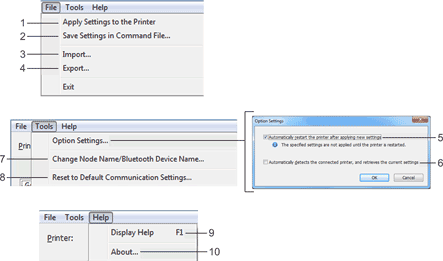
-
Applica impostazioni alla stampante
applica le impostazioni alla stampante. -
Salva le impostazioni nel file di comando
Salva le impostazioni specificate in un file di comando. L'estensione del file è .bin.
Il file di comando salvato può essere utilizzato con la modalità di memorizzazione di massa per applicare le impostazioni a una stampante.- Se la casella di controllo "Disattiva queste impostazioni" è selezionata, le impostazioni della scheda non vengono salvate.
-
Le seguenti informazioni non vengono salvate con il file di comando:
- Nome nodo:
- Indirizzo IP, subnet mask e gateway predefinito (quando l'indirizzo IP è impostato su "STATICO")
-
I comandi delle impostazioni di comunicazione salvate sono destinati ad essere utilizzati solo per applicare le impostazioni a una stampante. Per applicare le impostazioni alla stampante utilizzando questo file di comando, utilizzare la modalità di memorizzazione di massa.
-
I file di comando salvati contengono chiavi di autenticazione e password.
Adottare le misure necessarie per proteggere i file di comando salvati, ad esempio salvarli in una posizione a cui non è possibile accedere da altri utenti. -
Non inviare il file di comando a un modello di stampante diverso.
-
Importa
-
Importa dalle impostazioni wireless correnti del computer
importa le impostazioni dal computer.- Quando si importano le impostazioni wireless del computer, sono necessari i privilegi di amministratore per il computer.
-
È possibile importare solo le impostazioni di autenticazione di protezione personale (sistema aperto, autenticazione con chiave pubblica e WPA/WPA2-PSK).
Non è possibile importare le impostazioni di autenticazione di protezione aziendale (ad esempio LEAP ed EAP-FAST), WPA2-PSK (TKIP) e WPA-PSK (AES).
- Se per l'utilizzo del computer sono abilitate più LAN wireless, per i dati di importazione verranno prese in considerazione le prime impostazioni wireless (solo le impostazioni personali) rilevate.
- È possibile importare solo le impostazioni (modalità di comunicazione, SSID, metodo di autenticazione, modalità di crittografia e chiave di autenticazione) dalla scheda LAN senza fili - riquadro Impostazioni senza fili.
-
Selezionare un profilo per importare
il file esportato e applicare le impostazioni a una stampante.Fare clic su [Sfoglia] e selezionare il file che si desidera importare. Le impostazioni nel file selezionato vengono visualizzate nell'area di visualizzazione/modifica delle impostazioni.
- È possibile importare tutte le impostazioni, ad esempio le impostazioni wireless o TCP/IP, ad eccezione dei nomi dei nodi.
- È possibile importare solo profili compatibili con la stampante selezionata.
-
Se l'indirizzo IP del profilo importato è impostato su "STATICO", modificare l'indirizzo IP del profilo importato, se necessario, in modo che non duplichi l'indirizzo IP di una stampante configurata esistente sulla rete.
-
Importa dalle impostazioni wireless correnti del computer
-
Esporta
consente di salvare le impostazioni correnti in un file.- Se la casella di controllo "Disattiva queste impostazioni" è selezionata, le impostazioni della scheda non vengono salvate.
- I file esportati non sono crittografati.
-
Impostazioni opzionali
-
Riavvio automatico della stampante dopo l'applicazione di nuove impostazioni
se questa casella di controllo è selezionata, la stampante si riavvia automaticamente dopo l'applicazione delle impostazioni di comunicazione.Se questa casella di controllo è deselezionata, è necessario riavviare la stampante manualmente.
Quando si configurano più stampanti, è possibile ridurre il tempo necessario per modificare le impostazioni deselezionando questa casella di controllo. In questo caso, si consiglia di selezionare questa casella di controllo quando si configura la prima stampante in modo da poter confermare che ogni impostazione funziona come previsto.
-
Rileva automaticamente la stampante collegata e recupera le impostazioni correnti.
Se questa casella di controllo è selezionata e una stampante è collegata al computer, la stampante viene rilevata automaticamente e le impostazioni correnti della stampante vengono visualizzate nel riquadro Stato corrente.Se il modello della stampante collegata è diverso da quello della stampante visualizzata nell'elenco a discesa "stampante", le impostazioni disponibili in tutte le schede cambiano in base alla stampante collegata.
-
Riavvio automatico della stampante dopo l'applicazione di nuove impostazioni
-
Modifica nome nodo / Nome dispositivo Bluetooth
Consente di rinominare un nodo.
-
Ripristina impostazioni di comunicazione predefinite
consente di ripristinare le impostazioni di comunicazione predefinite.
Menu Guida
-
Visualizza la Guida
visualizza la Guida. -
Informazioni su
visualizza le informazioni sulla versione.
Impostazioni di comunicazione
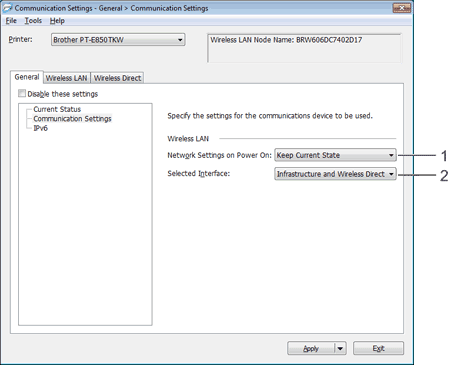
-
Impostazioni di rete all'accensione
Specifica le condizioni per la connessione tramite Wi-Fi® quando la stampante è accesa. Selezionare "on per impostazione predefinita, Off per impostazione predefinita" o "Mantieni stato corrente".
-
Interfaccia selezionata
Selezionare "infrastruttura" o "ad-hoc", "infrastruttura e Wireless Direct" o "Wireless Direct".
IPv6
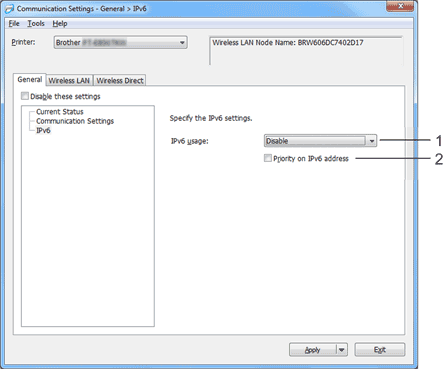
-
IPv6 utilizzo
selezionare "Abilita" o "Disabilita". -
Priorità all'indirizzo IPv6
selezionare per assegnare la priorità a un indirizzo IPv6.
TCP/IP (Wireless)
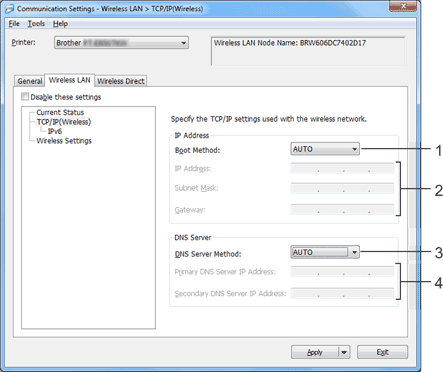
-
Metodo di avvio
Selezionare "AUTO", "BOOTP", "DHCP", "RARP" o "STATIC".
-
Indirizzo IP/maschera di sottorete/gateway
Specifica i vari valori di rete.
È possibile immettere queste impostazioni solo quando l'indirizzo IP è impostato su "STATICO". -
Metodo server DNS
selezionare "AUTO" o "STATIC". -
Indirizzo IP del server DNS primario/Indirizzo IP del server DNS secondario
È possibile immettere queste impostazioni solo quando il server DNS è impostato su "STATICO".
IPv6
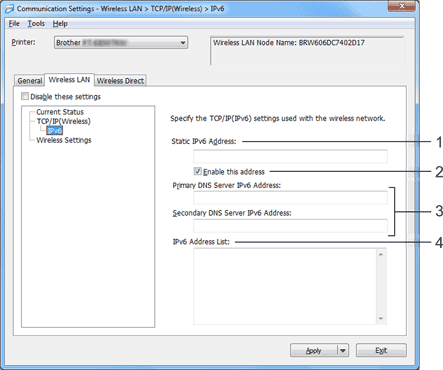
-
Indirizzo statico IPv6
Specifica un indirizzo IPv6 permanente.
-
Attivare questo indirizzo
Attiva l'indirizzo statico IPv6 specificato.
-
Indirizzo del server DNS primario IPv6/Indirizzo del server DNS secondario IPv6
Specifica gli indirizzi del server DNS IPv6.
-
IPv6 elenco indirizzi
visualizza l'elenco di IPv6 indirizzi.
Impostazioni wireless
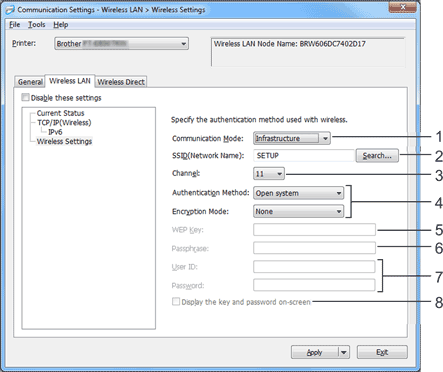
-
Modalità di comunicazione
selezionare "infrastruttura" o "ad-hoc". -
SSID (Nome di rete)
fare clic sul pulsante [Cerca] per visualizzare le selezioni SSID disponibili in una finestra di dialogo separata. -
Canale
Elenca i canali disponibili.
Questa impostazione è valida solo in modalità ad hoc.
-
Metodo di autenticazione/modalità di crittografia
le modalità di crittografia supportate per i metodi di autenticazione sono quelle illustrate in "modalità di comunicazione e metodi di autenticazione/modalità di crittografia". -
Chiave WEP
è possibile specificare un'impostazione solo quando è selezionata la modalità di crittografia WEP. -
Passphrase
è possibile specificare un'impostazione solo quando è selezionato WPA/WPA2-PSK come metodo di autenticazione. -
ID utente/Password
è possibile specificare le impostazioni solo se come metodo di autenticazione è selezionato LEAP, EAP-FAST, EAP-TTLS o EAP-TLS. Inoltre, con EAP-TLS, non è necessario registrare una password, ma è necessario registrare un certificato client. Per registrare un certificato, connettersi alla stampante da un browser Web, quindi specificare il certificato. -
Visualizza chiave e password sullo schermo
se questa casella di controllo è selezionata, le chiavi e le password vengono visualizzate in testo normale (non crittografato).
Modalità di comunicazione e metodi di autenticazione/modalità di crittografia
-
Quando la modalità di comunicazione è impostata su ad-hoc
Metodo di autenticazione
Modalità di crittografia
Sistema aperto
Nessuno / WEP
-
Quando modalità di comunicazione è impostata su infrastruttura
Metodo di autenticazione
Modalità di crittografia
Sistema aperto
Nessuno / WEP
Chiave condivisa
WEP
WPA/WPA2-PSK
TKIP+AES/AES
LEAP
CKIP
EAP-FAST/NONE
TKIP+AES/AES
EAP-FAST/MS-CHAPv2
TKIP+AES/AES
EAP-FAST/GTC
TKIP+AES/AES
PEAP/MS-CHAPv2
TKIP+AES/AES
PEAP/GTC
TKIP+AES/AES
EAP-TTLS/CHAP
TKIP+AES/AES
EAP-TTLS/MS-CHAP
TKIP+AES/AES
EAP-TTLS/MS-CHAPv2
TKIP+AES/AES
EAP-TTLS/PAP
TKIP+AES/AES
EAP-TLS
TKIP+AES/AES
Per specificare le impostazioni di protezione di livello superiore:
Quando si esegue la verifica del certificato con i metodi di autenticazione EAP-FAST, PEAP, EAP-TTLS o EAP-TLS, il certificato non può essere specificato dallo strumento di impostazione della stampante. Una volta configurata la stampante per la connessione alla rete, specificare il certificato accedendo alla stampante da un browser Web.
Impostazioni Wireless Direct
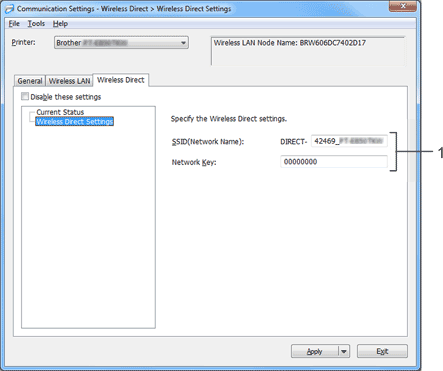
-
SSID (nome di rete)/chiave di rete
Specifica il SSID (massimo 25 caratteri ASCII) e la chiave di rete (massimo 63 caratteri) che si desidera utilizzare in modalità Wireless Direct.
Le impostazioni di fabbrica per il SSID e la password sono le seguenti a seconda del modello della macchina:
SSID:- "PT-E850TKW" O "DIRECT-***** _PT-E850TKW"
- "PT-D800W" O "DIRECT-***** _PT-D800W"
- "PT-E800W" O "DIRECT-***** _PT-E800W"
"*****" è l'ultima cifra del numero di serie del prodotto.
Password (chiave di rete):
00000000
Applicazione delle modifiche alle impostazioni a più stampanti
-
Dopo aver applicato le impostazioni alla prima stampante, scollegare la stampante dal computer, quindi collegare la seconda stampante al computer.
-
Selezionare la stampante appena collegata dall'elenco a discesa "stampante".
Se la casella di controllo "rileva automaticamente la stampante collegata e recupera le impostazioni correnti" nella finestra di dialogo Impostazioni opzione è selezionata, la stampante collegata con il cavo USB viene selezionata automaticamente.
Per ulteriori informazioni, vedere "menu file". -
Fare clic sul pulsante [Apply] (Applica) .
Le stesse impostazioni applicate alla prima stampante vengono applicate alla seconda stampante.Si consiglia di selezionare la casella di controllo "riavviare automaticamente la stampante dopo aver applicato le nuove impostazioni" quando si configura la prima stampante in modo da poter confermare che è possibile stabilire correttamente una connessione con il punto di accesso/router wireless con le impostazioni.
Per ulteriori informazioni, vedere "menu file".
-
Ripetere i passaggi da 1 a 3 per tutte le stampanti le cui impostazioni si desidera modificare.
-
Se l'indirizzo IP è impostato su "STATICO", anche l'indirizzo IP della stampante verrà modificato con lo stesso indirizzo della prima stampante.
Se necessario, modificare l'indirizzo IP. -
Per salvare le impostazioni in un file, fare clic su [file] - [Esporta].
Le stesse impostazioni possono essere applicate a un'altra stampante facendo clic su [file] - [Importa], quindi selezionando il file delle impostazioni esportato.
Per ulteriori informazioni, vedere "menu file".
-
Se l'indirizzo IP è impostato su "STATICO", anche l'indirizzo IP della stampante verrà modificato con lo stesso indirizzo della prima stampante.
Non tutti i computer, i dispositivi mobili e i sistemi operativi possono supportare la modalità ad hoc.
